如何在Word中设置段落边框
其实很多朋友都不知道段落边框是干什么用的。有时候可以用来设置分割线,达到对文档进行内容划分的效果。设置这一段的边框并不难。让我们来看看。
第一步:打开Word2003文档窗口,将插入点光标定位在文章标题所在的段落。在菜单栏上依次点击格式边框和底纹,如图。
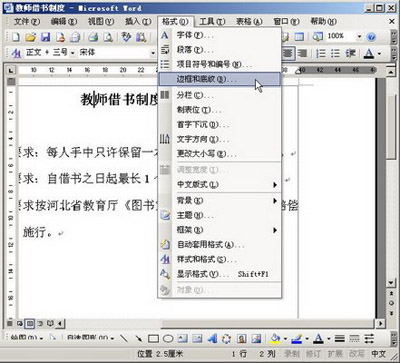
单击“边框和底纹”命令。
第二步:在打开的“边框和底纹”对话框中切换到“边框”选项卡,在“设置”区域选择“自定义”选项,在“线型”列表中选择合适的线型,在“颜色”列表中选择边框颜色,在“宽度”下拉列表中选择合适的值。单击“应用于”下拉三角形按钮,并从下拉菜单中选择“段落”选项。然后在预览区域点击底边按钮,点击确定,如图。
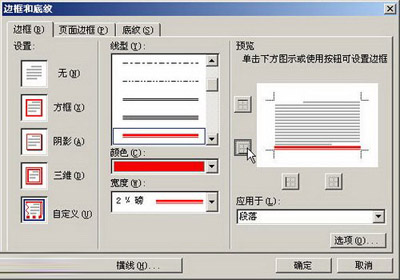
“边框和底纹”对话框。
提示:点击“边框”选项卡中的“选项”,打开“边框和底纹选项”对话框,用户可以在其中设置段落边框的位置,设置完成后点击“确定”,如图所示。
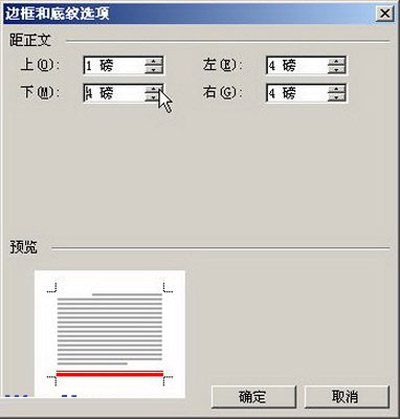
“边框和底纹选项”对话框。
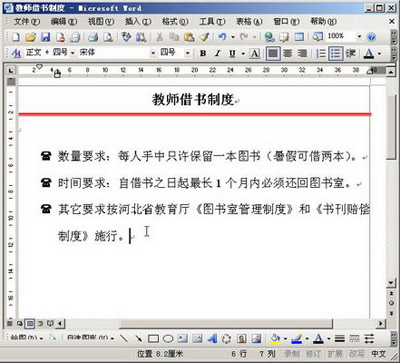
应用了段落边框的Word2003文档。
在Word中,其实一般的应用设置并不是特别难,只是看你是否知道它有这样的用途。如上所述,是Word中设置段落边框的方法,希望对大家有所帮助。
版权声明:如何在Word中设置段落边框是由宝哥软件园云端程序自动收集整理而来。如果本文侵犯了你的权益,请联系本站底部QQ或者邮箱删除。

















